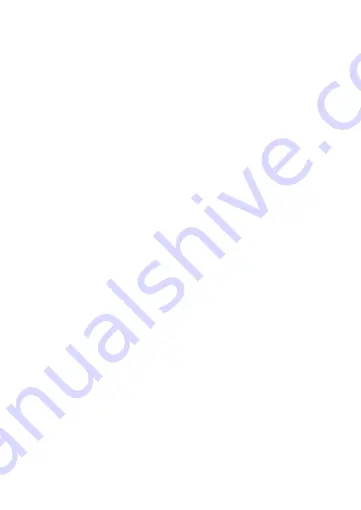
48
Nedis SmartLife-sovelluksen asentaminen
1. Lataa Nedis SmartLife -sovellus Androidille tai iOS:lle puhelimellasi Google
Playn tai Apple App Storen kautta.
2. Avaa Nedis SmartLife -sovellus puhelimellasi.
3. Luo tili sähköpostiosoitteellasi ja napauta Jatka.
Saat vahvistuskoodin sähköpostiosoitteeseesi.
4. Syötä saamasi vahvistuskoodi.
5. Luo salasana ja paina Valmis.
6. Paina Lisää koti luodaksesi SmartLife-kodin.
7. Määritä sijaintisi, valitse huoneet, jotka haluat liittää, ja paina Valmis.
Sovellukseen yhdistäminen
1. Paina + oikeasta yläkulmasta Nedis SmartLife -sovelluksessa.
2. Valitse luettelosta laitetyyppi, jonka haluat lisätä.
3. Varmista, että tilan LED-merkkivalo
A
e
vilkkuu.
4. Syötä WiFi-verkon tiedot ja paina Seuraava.
5. Paina Jatka, jolloin QR-koodi tulee näkyviin.
6. Pidä puhelintasi kameran edessä 15–20 cm päässä.
Jos kamera tunnistaa QR-koodin, kuuluu merkkiääni.
7. Paina vahvistaaksesi, että kuulit merkkiäänen.
8. Anna tuotteelle nimi ja napauta Valmis.
A
e
muuttuu siniseksi. Tuote on nyt
käyttövalmis.
Jollei
A
e
vilku sinisenä, nollaa tuote pitämällä nollauspainiketta
A
6
pohjassa
pienellä piikillä 5 sekuntia.
Videotallenteiden ja kuvakaappauksien ottaminen
•
Voit ottaa videotallenteita ja kuvakaappauksia puhelimellasi painamalla
Tallenna ja Kuvakaappaus .
Liiketunnistusvideoiden toistaminen
Liiketunnistusvideot tallennetaan automaattisesti microSD-kortille, jos sellainen
on asetettu.
1. Avaa tallennetyt videot painamalla Toisto.
2. Valitse tallennuksen päivä.
3. Zoomaa ja vedä aikajanaa valitaksesi tallennuksen.
Содержание WIFICDP20WT
Страница 3: ...1 2 6 7 5 8 9 q w e 4 r t y u WIFICDP20WT 18650 Battery WIFICDP20GY 3 18650 Battery 18650 Battery i A...
Страница 71: ...71 20 30 m LED 6 LED 5 PIR 3 m A 1 2 3 4 5 Micro USB 6 7 LED 8 9 q PIR w e LED r t Micro SD y u Micro USB i...
Страница 72: ...72...
Страница 91: ......
Страница 92: ...Nedis BV De Tweeling 28 5215 MC s Hertogenbosch The Netherlands 11 20...
















































